Om Inkjet Printer/Scanner/Fax Extended Survey Program
Hvis du installerte Inkjet Printer/Scanner/Fax Extended Survey Program da du installerte programvare fra installerings-CD-ROM-en eller nettsiden, åpnes et bekreftelsesskjermbilde for sending av bruksstatusen for skanneren og programmene hver måned i omtrent 10 år.
Les beskrivelsene i skjermbildet som vises, og velg ett av alternativene nedenfor.
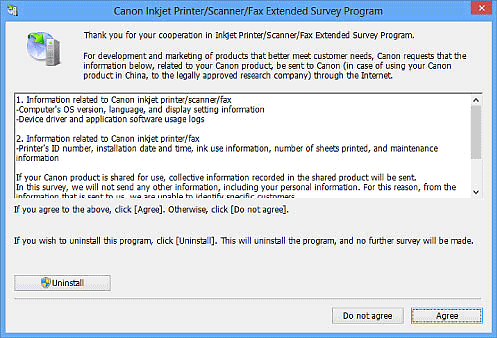
Hvis du godtar:
Klikk Samtykker (Agree), og følg deretter instruksjonene på skjermen. Informasjonen sendes via Internett. Når operasjonen er fullført, vil informasjonen bli sendt automatisk fra og med den andre gangen uten at bekreftelsesskjermbildet vises.
 Merk
Merk
- Det kan hende at et advarselsskjermbilde for Internett-sikkerhet vises under sending av informasjonen.
Pass i så fall på at navnet på programmet er IJPLMUI.exe, og tillat at det fortsetter. - Fjern avmerkingen for Send automatisk fra neste gang (Send automatically from the next time) for at det også fra og med neste gang åpnes et bekreftelsesskjermbilde før du sender bruksstatusen. Hvis du vil sende informasjonen automatisk, ser du "Endre innstillingen".
Hvis du ikke godtar:
Klikk på Samtykker ikke (Do not agree). Bekreftelsesskjermbildet lukkes. Bruksstatusen vil ikke bli sendt denne gangen.
Etter én måned åpnes bekreftelsesskjermbildet for sending av bruksstatus på nytt.
Slik avinstallerer du Inkjet Printer/Scanner/Fax Extended Survey Program:
Hvis du vil avinstallere Inkjet Printer/Scanner/Fax Extended Survey Program, klikker du Avinstaller (Uninstall), og følger instruksjonene på skjermen.
Endre innstillingen:
Windows 8.1 / Windows 8:
-
Klikk på perlen Innstillinger (Settings) > Kontrollpanel (Control Panel) > Programmer (Programs) > Programmer og funksjoner (Programs and Features).
-
Dobbeltklikk på ikonet Canon Inkjet Printer/Scanner/Fax Extended Survey Program.
-
Når bekreftelsesmeldingen vises, klikker du på Ja (Yes).
-
Når avinstalleringen er fullført, klikker du på OK.
Inkjet Printer/Scanner/Fax Extended Survey Program er slettet.
 Merk
Merk- I Windows 8.1 og Windows 8 kan det vises en dialogboks for bekreftelse/advarsel når du installerer, avinstallerer eller starter programvare.
Dialogboksen vises når det kreves administrative rettigheter for å utføre en oppgave.
Hvis du er logget på som administrator, følger du instruksjonene på skjermen.
- I Windows 8.1 og Windows 8 kan det vises en dialogboks for bekreftelse/advarsel når du installerer, avinstallerer eller starter programvare.
Windows 7/Windows Vista/Windows XP:
-
På Start -menyen velger du Kontrollpanel (Control Panel) > Avinstaller et program (Uninstall a program) (Windows XP: Legg til eller fjern programmer (Add or Remove Programs)).
 Merk
Merk- I Windows 7 og Windows Vista kan det vises en dialogboks for bekreftelse/advarsel når du installerer, avinstallerer eller starter programvare.
Dialogboksen vises når det kreves administrative rettigheter for å utføre en oppgave.
Hvis du er logget på som administrator, følger du instruksjonene på skjermen.
- I Windows 7 og Windows Vista kan det vises en dialogboks for bekreftelse/advarsel når du installerer, avinstallerer eller starter programvare.
-
Velg Canon Inkjet Printer/Scanner/Fax Extended Survey Program.
-
Velg Endre (Change).
Følg instruksjonene på skjermen, og velg Ja (Yes) for å åpne et bekreftelsesskjermbilde før du sender bruksstatus fra og med neste gang.
Velg Nei (No) om du vil sende bruksstatusen automatisk.
 Merk
Merk- Velg Avinstaller (Uninstall) (Windows XP: Fjern (Remove)) Inkjet Printer/Scanner/Fax Extended Survey Program. Følg instruksjonene på skjermen for å fullføre avinstalleringen.

